Подесите пречицу са једним тастером да бисте променили распоред тастатуре у Гноме 3
Гноме 3 Линук десктоп окружење је веома јединствено. Модерне верзије овог ДЕ немају ништа заједничко са традиционалном десктоп парадигмом. Данас ћемо видети како да доделите једну пречицу на тастеру (а не неку комбинацију тастера као што је Вин + Спаце или Алт + Схифт) да бисте променили распоред тастатуре у Гноме 3.
Реклама
Гноме 3 Линук десктоп окружење није нешто што је данас изузетно популарно. Некада је Гноме био једно од најпопуларнијих десктоп окружења. Али се толико одвојио од Гномеа 2 да изгледа другачије, а и функционише другачије.
Почевши од Убунту 18.04, Гноме 3 је ново подразумевано десктоп окружење оперативног система, које замењује Унити. Ово може повећати корисничку базу ДЕ и учинити га популарнијим међу корисницима Линук-а.
Савет: Постоји листа занимљивих и корисних функција доступних у Гноме 3. Можете га пронаћи овде:
Најбоље карактеристике Гноме 3 десктоп окружења
Изван кутије, Гноме 3 има следеће пречице за промену распореда тастатуре: Вин + Спаце и Схифт + Вин + Спаце. Одговарајућу опцију можете пронаћи у Подешавања - Тастатура уређаја.
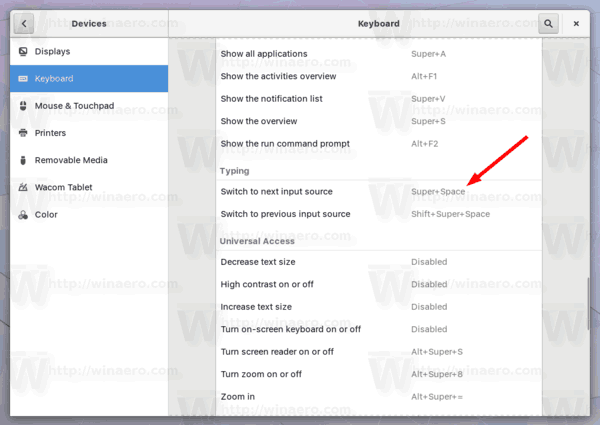
Тамо можете да промените секвенцу тастера на било шта што одговара вашим жељама. Међутим, дијалог за конфигурацију не дозвољава кориснику да подеси један кључ и захтева уношење низа.
Лично, више волим да мењам инсталиране распореде тастатуре једним тастером. Користим прави контролни тастер за ово и сматрам га веома корисним. Дакле, да видимо како се ово може конфигурисати у Гноме 3.
Да бисте подесили једну пречицу на тастеру за промену распореда тастатуре у Гноме 3, урадите следеће.
- Инсталирајте апликацију дцонф-едитор. У зависности од ваше дистрибуције, можда се неће инсталирати из кутије. није инсталиран. Погледајте чланак Омогући заставице за МАТЕ индикатор распореда тастатуре да научите како да га инсталирате.
- Покрените дцонф-едитор. Може се наћи у активностима.
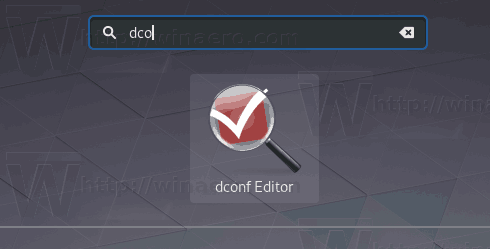
- У дцонф-едитору идите на орг > гноме > десктоп > инпут-соурцес. Погледајте снимак екрана.

- Видећете линију ккб-оптионс. Ово је управо оно што нам треба. Поставите ову вредност на жељени формат: ['валуе1','валуе2']. Параметар је низ стрингова за чување класичних ккб опција. У мом случају (десни ЦТРЛ за пребацивање између распореда тастатуре), навешћу следећу вредност: ['грп: рцтрл_тоггле'].
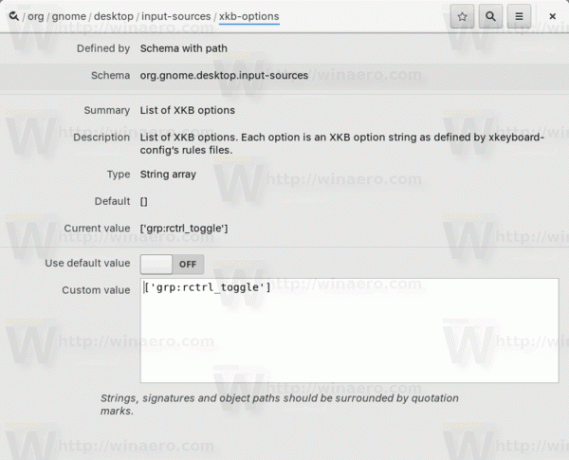
То је све. Друге вредности за брзу референцу:
- грп: цтрл_схифт_тоггле - Користите секвенцу тастера Цтрл+Схифт.
- грп: цапс_тоггле - Користите тастер Цапс Лоцк.
- грп: вин_свитцх - Оба тастера Вин мењају групу док су притиснути
- грп: прекидач - Десни тастер Алт мења групу
- грп: лалт_тоггле - Леви тастер Алт мења групу
- грп: цапс_тоггле - Група промена тастера Цапс Лоцк
- грп: схифт_цапс_тоггле - Схифт+ЦапсЛоцк мења групу
- грп: схифт_тоггле - Оба тастера Схифт заједно мењају групу
- грп: алтс_тоггле - Оба тастера Алт заједно мењају групу
- грп: цтрлс_тоггле - Оба тастера Цтрл заједно мењају групу
- грп: цтрл_схифт_тоггле - Цонтрол+Схифт мења групу
- грп: цтрл_алт_тоггле - Алт+Цонтрол мења групу
- грп: алт_схифт_тоггле - Алт+Схифт мења групу
- грп: мену_тоггле - пребацивање помоћу тастера „контекстни мени“ на Виндовс тастатурама
- грп: лвин_тоггле - пребацивање помоћу левог тастера за победу на Виндовс тастатурама
- грп: рвин_тоггле - пребацивање користећи десни тастер за победу на Виндовс тастатурама
- грп: лсхифт_тоггле - Леви тастер Схифт мења групу
- грп: рсхифт_тоггле - Десни тастер Схифт мења групу
- грп: лцтрл_тоггле - Леви тастер Цтрл мења групу
- грп: рцтрл_тоггле - Десни тастер Цтрл мења групу
- грп_лед - користите ЛЕД диоде на тастатури да укажете на промену групе
- грп_лед: бр - ЛЕД индикатор Нум_Лоцк указује на промену групе
- грп_лед: цапс - Цапс_Лоцк ЛЕД означава промену групе
- грп_лед: скроловање - ЛЕД индикатор Сцролл_Лоцк указује на промену групе
Повезани чланци:
ГНОМЕ Лаиоут Манагер: Преузмите Виндовс 10, мацОС или Убунту изглед у Гноме 3
